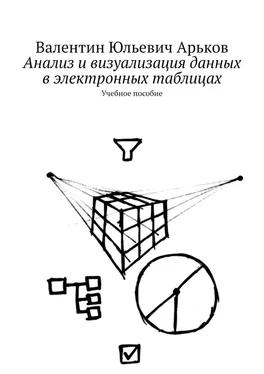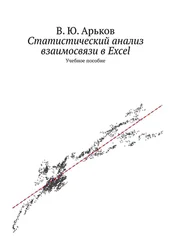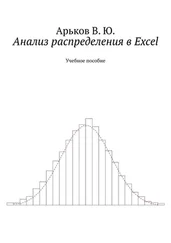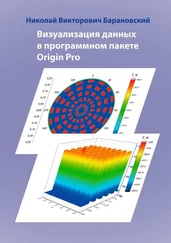Теперь попробуем создать связь. Нажимаем кнопку
Create.
Открывается диалоговое окно создания связи:
Create Relationship.
Настроим связь следующим образом (рис. 4.6):
— Table — Disciplines;
— Column (Foreign) — SportID;
— Related Table — Sports;
— Related Column (Primary) — SportID.
В связанной таблице указываем первичный ключ — идентификатор вида спорта.
Нажимаем ОК.
Рис. 4.5. Создание связи между таблицами
Задание. Настройте связь между таблицами (рис. 4.5).
Сводная таблица изменилась и стала более осмысленной (рис. 4.6). Например, две спортивные дисциплины — фигурное катание Figure skatingи конькобежный спорт Speed skating — входят в коньковые виды спорта Skating.
Это так называемая ИЕРАРХИЯ.
Рис. 4.6. Сводная таблица после создания связи
Задание. Рассмотрите иерархию в сводной таблице.
Задание. Отключите фильтрацию по строкам и выясните, в каких видах спорта присутствует иерархия.
Мы работаем с реальными данными. Конечно, их хорошо подготовили к обработке, но это настоящие реальные данные.
Можно познакомиться с иерархией «Вид спорта — Дисциплина». Достаточно найти в Википедии соответствующую статью.
Ну а чтобы увидеть все виды спорта и дисциплины, отключим все виды фильтрации, нажав в меню фильтрации пункт Clear Filter from…
Задание. Изучите в Википедии статью «Олимпийские виды спорта» и сравните перечень видов спорта с иерархией в сводной таблице.
5. Добавление связи в PowerPivot
Мы рассмотрели, как настроить связь между таблицами в режиме диалога.
Второй способ управления связями — это использование надстройки Power Pivot.В этом случае мы просто перетаскиваем поля на схеме модели данных.
Продемонстрируем этот приём работы.
Добавим таблицу Hostsв модель данных. Для этого переходим на лист Hosts. Затем выбираем в верхнем меню следующий пункт:
Power Pivot — Tables — Add to Data Model.
Пока просто подводим курсор к этой кнопке и читаем всплывающую подсказка. Это сообщение поясняет суть предстоящей операции (рис. 5.1).
Здесь говорится, в модель данных будет добавлена таблица Excel, расположенная на текущем рабочем листе. То есть мы должны находиться на том листе, где лежит наша таблица. К тому же, это должна быть не просто таблица в виде диапазона ячеек. Это должна быть таблица Excel. Это объект, специальным образом отформатированный, с заголовками столбцов и с названием (именем таблицы).
Рис. 5.1. Добавление таблицы в модель данных
Задание. Прочитайте всплывающую подсказку про добавление таблицы в модель данных.
Нажимаем кнопку Add to Data Model.
На экране появляется окно Power Pivot.
Здесь мы видим все таблицы (рис. 5.2).
И мы можем просмотреть содержимое этих таблиц. Напомним, что на листах Excel не отображается содержимое таблиц, загруженных из базы данных. Одна из причин — ограничение на размер таблицы Excel.
Для переключения между таблицами в нижней части окна имеются вкладки с названиями таблиц.
Рис. 5.2. Просмотр таблиц в Power Pivot
Задание.Изучите содержимое каждой таблицы, переключаясь по вкладкам.
Итак, с помощью Power Pivotмы можем работать с любой таблицей, не обращаясь к Excel и не упираясь в его ограничения.
Внешний вид интерфейса Power Pivotочень похож на традиционную электронную таблицу (рис. 5.3).
Здесь тоже показаны номера строк.
А вот столбцы не обозначены привычными латинскими буквами. Здесь только названия полей — как в базе данных.
Рис. 5.3. Просмотр содержимого таблицы
Задание. Пролистайте каждую таблицу вниз до последней строки.
Пришло время немного подробнее познакомиться с технологиями «модели данных». Есть пара статей на эту тему сайте поддержки:
https://support.microsoft.com
1. Статья «Create a memory-efficient Data Model using Excel and the Power Pivot add-in», раздел «Compression ratios and the in-memory analytics engine».
2. Статья «Data Model specification and limits».
Для каждой статьи есть машинный перевод на русский язык. Для выбора языка страницы нужно нажать на кнопку с символом глобуса в левом нижнем углу окна.
Кроме того, можно просмотреть в Википедии начало статьи «In-memory database» на английском и русском языках.
Задание. Прочитайте указанные выше статьи и выясните, какие имеются ограничения и какие технологии использованы в модели данных Excel. При необходимости перейдите на русский вариант статей.
Читать дальше
Конец ознакомительного отрывка
Купить книгу